Lỗi màn hình xanh chết chóc hay Blue screen of death (BSOD) là lỗi thường xuyên gặp và không hề mới của Windows khi máy tính đang gặp phải lỗi hệ thống nghiêm trọng nào đó. Và nếu muốn bạn cũng có thể tạo màn hình xanh chết chóc (BSOD) cho mục đích chơi khăm bạn bè hay thậm chí quảng cáo nội dung nào đó chẳng hạn. Dưới đây là hướng dẫn tạo màn hình xanh chết chóc (BSOD).
Hướng dẫn fake màn hình xanh chết chóc (BSOD) tiếng Việt
Bước 1:
Chúng ta truy cập vào trang Fake Windows BSOD để thực hiện tạo màn hình xanh.
https://fake-bsod.jaytnw.com/Bước 2:
Bạn nhấn luôn vào khung màn hình thông báo để thay đổi lại nội dung hiển thị mà mình muốn. Người dùng có thể thay đổi nội dung bằng tiếng Việt và chèn thêm biểu tượng nào vào trong giao diện.
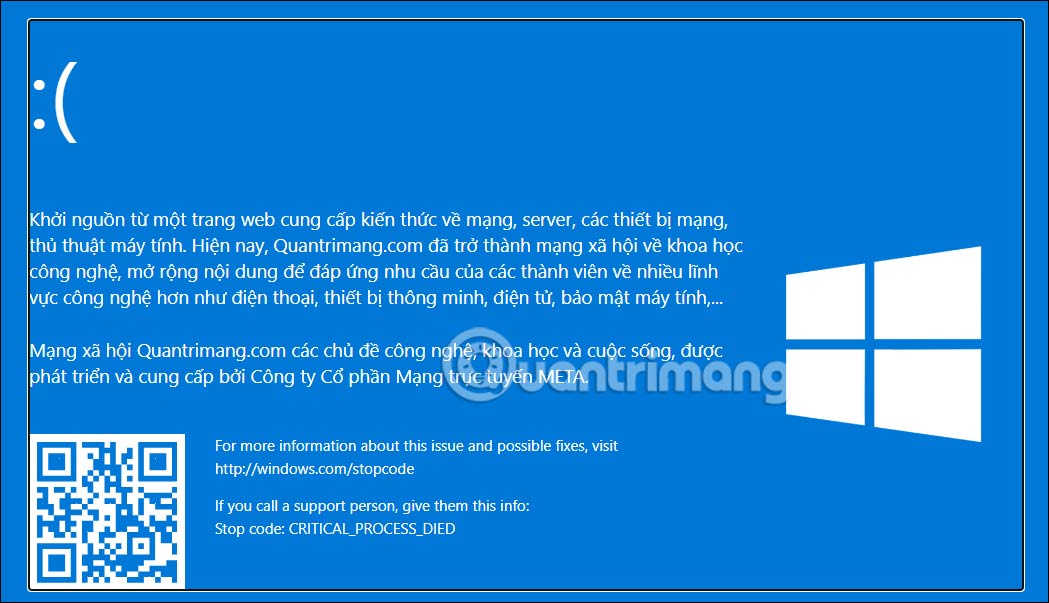
Bước 3:
Tiếp tục kéo xuống bên dưới để chỉnh sửa những nội dung khác. Nhấn vào Color để chọn màu nền khác cho màn hình xanh chết chóc nếu bạn muốn. Tại phần Logo có thể thay đổi sang logo khác. QR Code là nơi bạn paste URL trang web để tạo mã QR truy cập.
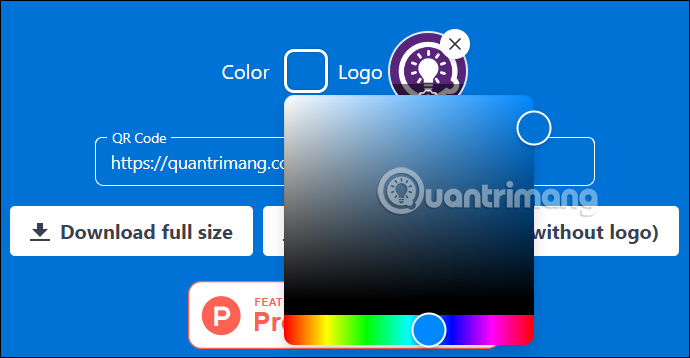
Kết quả chúng ta có được màn hình xanh chết chóc như hình dưới đây.
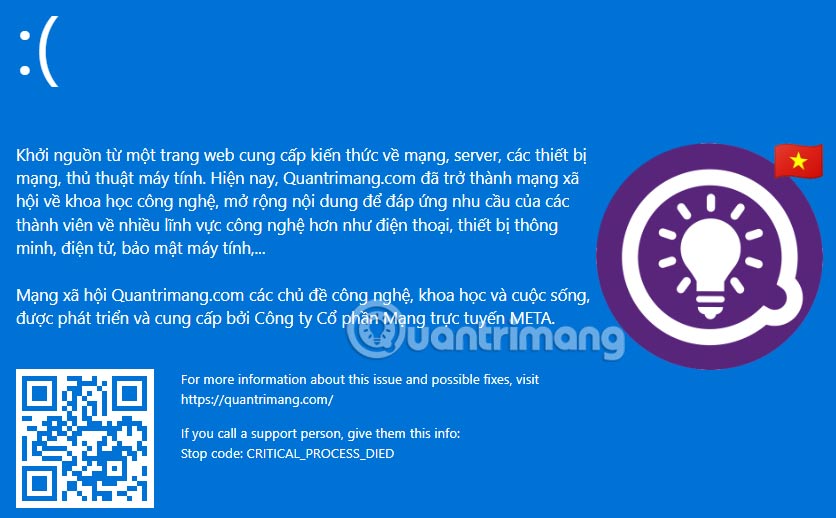
Bước 4:
Nếu ưng ý với màn hình xanh chết chóc này, bạn nhấn Download full size để tải hình ảnh hoặc tải hình ảnh với kích thước hình vuông không bao gồm logo với Download square size (without logo).
Ngay sau đó hình ảnh được tải xuống máy tính để bạn sử dụng cho mục đích tiếp theo.
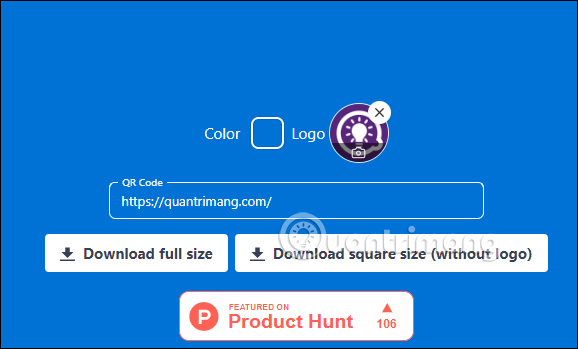
Tạo màn hình xanh chết chóc (BSOD) để "chơi khăm" bạn bè
1. Mở Notepad trên máy tính của bạn.
2. Sao chép đoạn mã code dưới đây vào file Notepad, sau đó lưu file Notepad lại bằng cách nhấn tổ hợp phím Ctrl + S:
@echo off
echo ^<html^>^<head^>^<title^>BSOD^
</title^> > bsod.hta
echo. >> bsod.hta
echo ^<hta:application id="oBVC" >> bsod.hta
echo applicationname="BSOD" >> bsod.hta
echo version="1.0" >> bsod.hta
echo maximizebutton="no" >> bsod.hta
echo minimizebutton="no" >> bsod.hta
echo sysmenu="no" >> bsod.hta
echo Caption="no" >> bsod.hta
echo windowstate="maximize"/^> >> bsod.hta
echo. >> bsod.hta
echo ^</head^>^<body bgcolor="#000088" scroll="no"^> >> bsod.hta
echo ^<font face="Lucida Console" size="4" color="#FFFFFF"^> >> bsod.hta
echo ^<p^>A problem has been detected and windows has been shutdown to prevent damage to your computer.^</p^> >> bsod.hta
echo. >> bsod.hta
echo ^<p^>DRIVER_IRQL_NOT_LES_OR_EQ
UAL^</p^> >> bsod.htaecho. >> bsod.hta
echo ^<p^>If this is the first time you've seen this stop error screen, restart your computer, If this screen appears again, follow these steps:^</p^> >> bsod.hta
echo. >> bsod.hta
echo ^<p^>Check to make sure any new hardware or software is properly installed. If this is a new installation, ask your hardware or software manufacturer for any windows updates you might need.^</p^> >> bsod.hta
echo. >> bsod.hta
echo ^<p^>If problems continue, disable or remove any newly installed hardware or software. Disable BIOS memory options such as caching or shadowing. If you need to use Safe Mode to remove or disable components, restart your computer, press F8 to select Advanced Startup Options, and then select Safe Mode.^</p^> >> bsod.hta
echo. >> bsod.hta
echo ^<p^>Technical information:^</p^> >> bsod.hta
echo. >> bsod.hta
echo ^<p^>*** STOP: 0x000000D1 (0x0000000C,0x00000002,0x00000
000,0xF86B5A89)^</p^> >> bsod.htaecho. >> bsod.hta
echo. >> bsod.hta
echo ^<p^>*** gv3.sys - Address F86B5A89 base at F86B5000, DateStamp 3dd9919eb^</p^> >> bsod.hta
echo. >> bsod.hta
echo ^<p^>Beginning dump of physical memory^</p^> >> bsod.hta
echo ^<p^>Physical memory dump complete.^</p^> >> bsod.hta
echo ^<p^>Contact your system administrator or technical support group for further assistance.^</p^> >> bsod.hta
echo. >> bsod.hta
echo. >> bsod.hta
echo ^</font^> >> bsod.hta
echo ^</body^>^</html^> >> bsod.hta
start "" /wait "bsod.hta"
del /s /f /q "bsod.hta" > nul
3. Đặt tên cho file Notepad bạn vừa lưu là fakebsod.bat.
Lưu ý:
Bạn không thể thay đổi phần đuôi mở rộng, lí do là bởi vì theo mặc định trên Windows 7 và các phiên bản sau, các tập tin mở rộng bị ẩn.
Tuy nhiên bạn có thể kích hoạt các tập tin mở rộng này bằng cách mở Start, sau đó nhập folder option vào khung Search trên Start Menu để mở cửa sổ hộp thoại Folder Options. Tại đây bạn click chọn thẻ View, sau đó bỏ tích mục Hide extensions for known file types, click chọn OK.
Sau khi hoàn tất Windows sẽ hiển thị phần đuôi mở rộng trên tên của tập tin.
4. Sau khi hoàn tất, tiến hành mở file fakebsod.bat để kiểm tra màn hình xanh chết chóc của bạn.
5. Để thoát khỏi màn hình xanh chết chóc "giả" này, bạn có thể nhấn nút Start hoặc di chuột xuống phía dưới màn hình, resize cửa sổ màn hình chết chóc giả lại.
Lúc này bạn sẽ nhìn thấy biểu tượng BSOD (màn hình chết chóc màu xanh) trên thanh Taskbar, kích chuột phải vào biểu tượng đó chọn Close Windows.
6. Bước tiếp theo tạo một shortcut:
- Kích chuột phải vào file fakebsod.bat.
- Di chuột qua chọn tùy chọn Send To.
- Click chọn Desktop (Create Shortcut).
7. Thay đổi biểu tượng shortcut
- Kích chuột phải vào file shortcut fakebsod.bat, chọn Properties.
- Click chọn Change icon. Lúc này trên màn hình xuất hiện cửa sổ popup thông báo, click chọn OK.
- Chọn một biểu tượng bất kỳ mà bạn thích. Có thể là biểu tượng My Computer hoặc biểu tượng This PC, phụ thuộc vào phiên bản Windows của bạn.
- Đổi tên file thành My computer hoặc This PC, tùy thuộc vào phiên bản Windows bạn đang dùng.
- Xóa My Computer gốc trên màn hình Desktop của bạn đi là xong.
Khi bạn bè, người thân của bạn mở My computer lên, đảm bảo họ sẽ bị một phen "hú vía".
 Công nghệ
Công nghệ  AI
AI  Windows
Windows  iPhone
iPhone  Android
Android  Học IT
Học IT  Download
Download  Tiện ích
Tiện ích  Khoa học
Khoa học  Game
Game  Làng CN
Làng CN  Ứng dụng
Ứng dụng 








 Windows 11
Windows 11  Windows 10
Windows 10  Windows 7
Windows 7  Windows 8
Windows 8  Cấu hình Router/Switch
Cấu hình Router/Switch 









 Linux
Linux  Đồng hồ thông minh
Đồng hồ thông minh  macOS
macOS  Chụp ảnh - Quay phim
Chụp ảnh - Quay phim  Thủ thuật SEO
Thủ thuật SEO  Phần cứng
Phần cứng  Kiến thức cơ bản
Kiến thức cơ bản  Lập trình
Lập trình  Dịch vụ công trực tuyến
Dịch vụ công trực tuyến  Dịch vụ nhà mạng
Dịch vụ nhà mạng  Quiz công nghệ
Quiz công nghệ  Microsoft Word 2016
Microsoft Word 2016  Microsoft Word 2013
Microsoft Word 2013  Microsoft Word 2007
Microsoft Word 2007  Microsoft Excel 2019
Microsoft Excel 2019  Microsoft Excel 2016
Microsoft Excel 2016  Microsoft PowerPoint 2019
Microsoft PowerPoint 2019  Google Sheets
Google Sheets  Học Photoshop
Học Photoshop  Lập trình Scratch
Lập trình Scratch  Bootstrap
Bootstrap  Năng suất
Năng suất  Game - Trò chơi
Game - Trò chơi  Hệ thống
Hệ thống  Thiết kế & Đồ họa
Thiết kế & Đồ họa  Internet
Internet  Bảo mật, Antivirus
Bảo mật, Antivirus  Doanh nghiệp
Doanh nghiệp  Ảnh & Video
Ảnh & Video  Giải trí & Âm nhạc
Giải trí & Âm nhạc  Mạng xã hội
Mạng xã hội  Lập trình
Lập trình  Giáo dục - Học tập
Giáo dục - Học tập  Lối sống
Lối sống  Tài chính & Mua sắm
Tài chính & Mua sắm  AI Trí tuệ nhân tạo
AI Trí tuệ nhân tạo  ChatGPT
ChatGPT  Gemini
Gemini  Điện máy
Điện máy  Tivi
Tivi  Tủ lạnh
Tủ lạnh  Điều hòa
Điều hòa  Máy giặt
Máy giặt  Cuộc sống
Cuộc sống  TOP
TOP  Kỹ năng
Kỹ năng  Món ngon mỗi ngày
Món ngon mỗi ngày  Nuôi dạy con
Nuôi dạy con  Mẹo vặt
Mẹo vặt  Phim ảnh, Truyện
Phim ảnh, Truyện  Làm đẹp
Làm đẹp  DIY - Handmade
DIY - Handmade  Du lịch
Du lịch  Quà tặng
Quà tặng  Giải trí
Giải trí  Là gì?
Là gì?  Nhà đẹp
Nhà đẹp  Giáng sinh - Noel
Giáng sinh - Noel  Hướng dẫn
Hướng dẫn  Ô tô, Xe máy
Ô tô, Xe máy  Tấn công mạng
Tấn công mạng  Chuyện công nghệ
Chuyện công nghệ  Công nghệ mới
Công nghệ mới  Trí tuệ Thiên tài
Trí tuệ Thiên tài